php小编草莓为您详细介绍如何在Word中创建柱形图。通过简单的操作步骤,您可以快速制作出漂亮的柱形图,使数据更加直观清晰。跟随我们的指导,让您轻松掌握Word创建柱形图的技巧,提升工作效率!
打开Word文档。
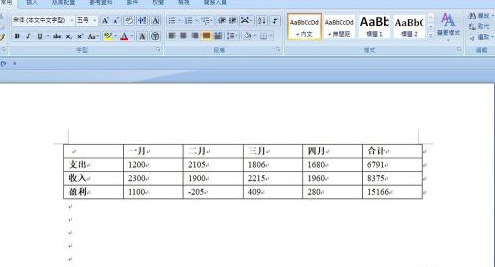
选择插入-图表,选择其中一种柱形图,最后单击确定。

弹出一个excel表。如图所示。
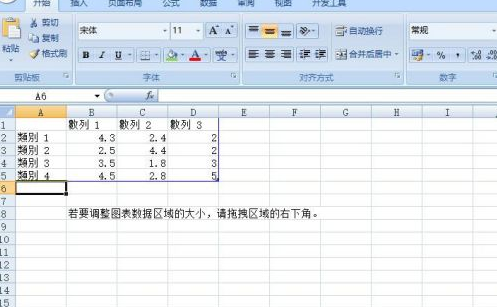
插入的柱形图如图所示。
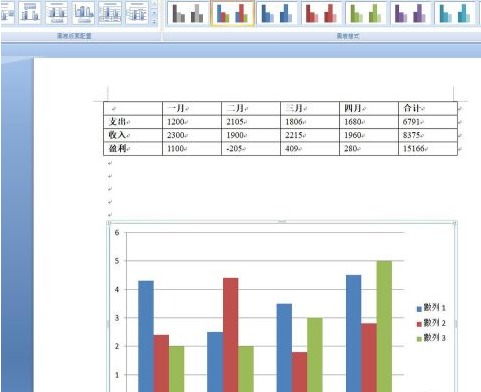
将表格内容复制到打开的excel表中。
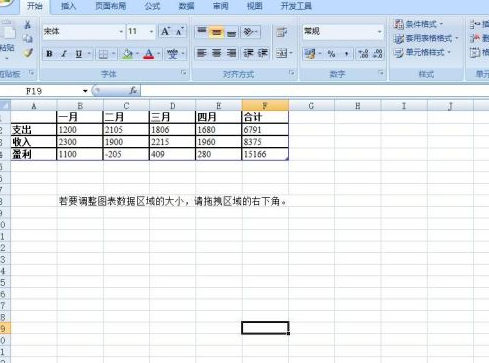
Word文档中的柱形图已随着excel表格内容的改变而改变。效果如图所示。
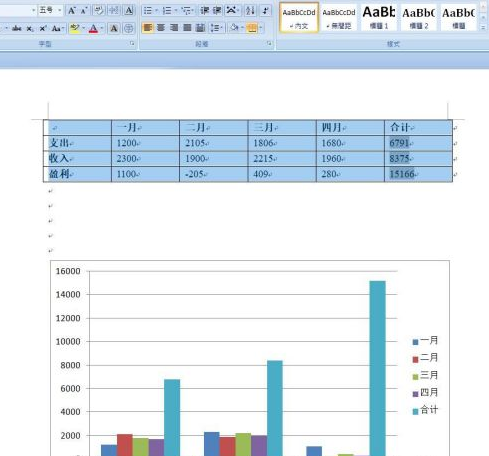
以上是Word如何创建柱形图-Word创建柱形图的操作步骤的详细内容。更多信息请关注PHP中文网其他相关文章!




